
Lorsque nous utilisons un ordinateur système Win10, nous rencontrons souvent la situation où nous ne pouvons pas nous connecter au magasin du système Win10. Que se passe-t-il ? Nous pouvons ouvrir le panneau de configuration, rechercher « Dépannage » dans le coin supérieur droit et cliquer sur. "Matériel et audio", cliquez sur "Applications du Windows Store" et suivez les instructions pour terminer la réparation ; réinitialisez l'App Store, appuyez sur les touches Windows + R, entrez wsreset dans "Exécuter" et confirmez ; ces étapes suffisent, allons-y. jetez un oeil aux détails.

1. Ouvrez le panneau de configuration, recherchez "Dépannage" dans le coin supérieur droit et cliquez dessus, cliquez sur "Matériel et son", cliquez sur « Applications du Windows Store » et suivez les instructions pour terminer la réparation ;
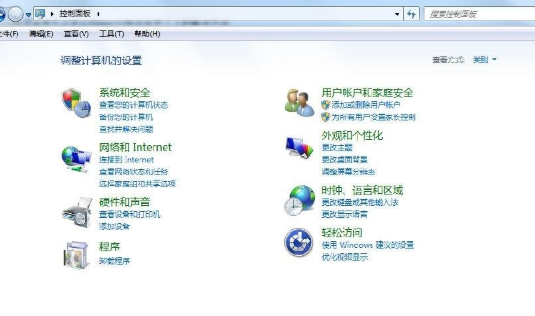
2. Réinitialisez l'App Store, appuyez sur la touche Windows + R, entrez wsreset dans « Exécuter » et confirmez ; Vous pouvez utiliser l'utilitaire de résolution des problèmes dans le lien ci-dessous pour essayer de résoudre le problème ;
4 Entrez "cmd" dans la zone de recherche de la barre des tâches, cliquez avec le bouton droit sur l'invite de commande, sélectionnez Exécuter en tant qu'administrateur et exécutez la commande suivante dans le menu. Administrateur : fenêtre d'invite de commande : netsh winsock réinitialiser et appuyez sur Entrée.
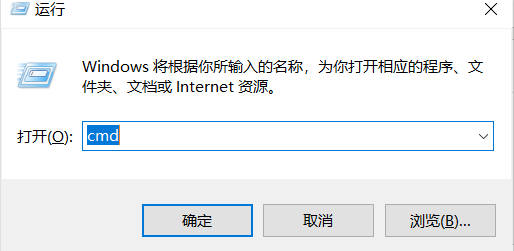 Si le problème persiste, il est recommandé d'essayer la solution suivante pour redéployer votre boutique d'applications :
Si le problème persiste, il est recommandé d'essayer la solution suivante pour redéployer votre boutique d'applications :
1 Saisissez la commande suivante dans la fenêtre « Administrateur : Windows Powershell » ouverte : get-appxpackage *store*. | supprimer- Appxpackage
2. Puis réinstallez-le : add-appxpackage -register "C:Program FilesWindowsApps*Store*AppxManifest.xml" -disabledevelopmentmode
Ce qui précède est le contenu détaillé de. pour plus d'informations, suivez d'autres articles connexes sur le site Web de PHP en chinois!